装一个马上就后悔的东西?希望你过几天甚至几个小时就能回去?Win10允许您使用系统还原功能来完成此操作。
使用系统还原就像回到电子游戏中的保存点——这个安全网功能的设计是为了在程序安装、更新、注册表、设置、应用程序、驱动程序或系统文件发生变化后,如果一切突然出错,
你有办法回到事情进展顺利的地方和时间。手动拉出一些令人沮丧的改动是非常方便的,你也不确定它是怎么落地的。
虽然默认情况下这个功能是关闭的,但是如果你不确定你是否记得自己创建检查点,Windows 10实际上可以自动创建检查点。
这对于Windows用户来说非常有用,因为他们经常会遇到由于更新或基本系统更改而导致的错误或错误配置。
注意:本指南将重点介绍Win10,但我们指导您完成的过程在Windows 7或Windows 8.1上几乎是相同的。在启动和启用系统还原设置之前,最好检查计算机上是否启用了自动系统还原点。
这是怎么做的。
如何在Win10上创建系统还原
检查系统恢复设置
1.单击Win键或单击“开始”菜单图标,然后键入“恢复”。出现的第一个选项是创建还原点。选择那个。
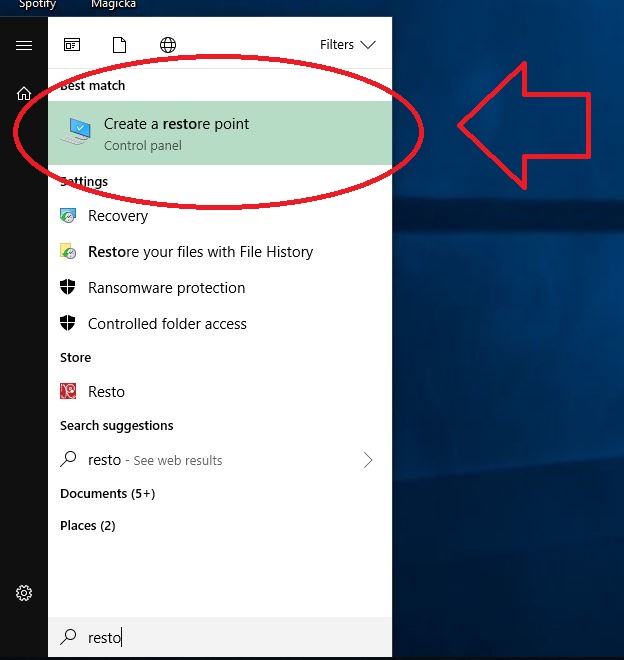
2.从这里,你将进入系统属性窗口,在那里你也可以找到很多有用的信息。您可以加入工作组或域,重命名计算机,管理和安装设备,访问调试信息,以及允许或禁止与PC的远程协助连接。但是,
您应该从系统保护选项卡开始,这是我们创建还原点所需的全部内容。
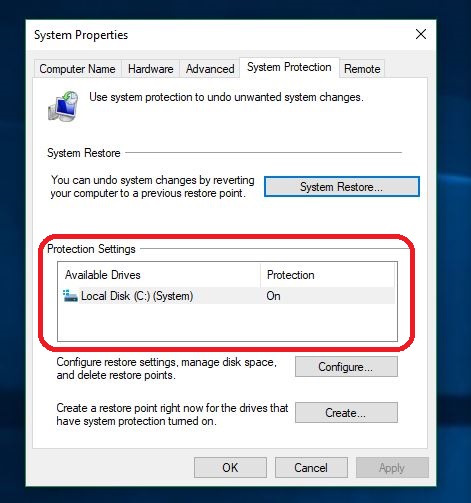
3.要了解您的电脑当前是否正在进行自动系统还原点,只需查看保护设置窗口,查看您的驱动器是否已打开。默认情况下应该启用它们,除非您之前手动禁用了它们。但是,如果它们已经关闭,而您想要重新打开它们,
只需点击保护设置窗口下的配置,并选择打开系统保护。
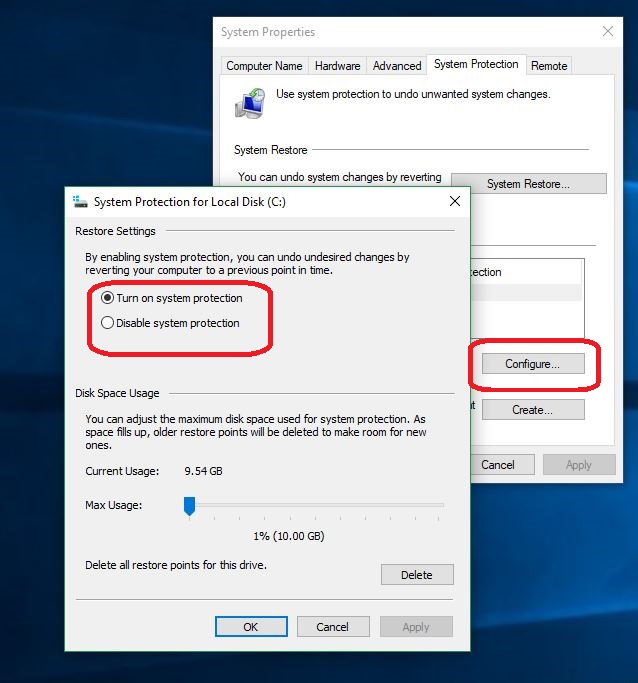
只需点击“应用”,然后点击“确定”。现在每当有重要的系统变更,也就是安装新的Windows更新之前,电脑都会自动创建一个还原点。
就是这样!
手动创建还原点
如果您是谨慎的PC用户(像我们一样),手动创建还原点将是您最喜欢的备份方法。创建您自己的系统的过程是通过我们在最后一点向您展示的相同的系统属性菜单来完成的,所以.
1. Click the Victory key, type Restore, and then click the Create Restore Point option to open the system properties menu.
2.在“系统保护”选项卡下,您会看到“配置”下方的“创建”选项。点击此按钮将打开一个新窗口。
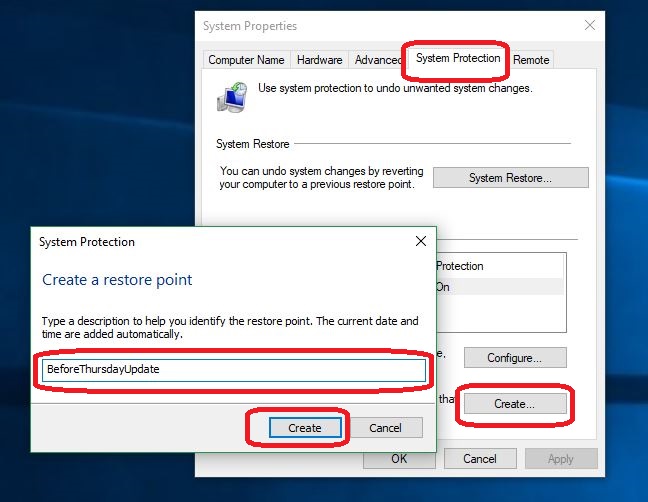
3.为还原点指定合适的名称,然后单击创建。现在,您将拥有计算机当前状态的保存版本。有问题可以回那个版本!
请访问:
微软Win10原图免激活Win10纯版
[!--empirenews.page--]
使用还原点
有什么问题?你做了一些有益的事情来恢复,不是吗下面是如何恢复它:
1.打开“系统属性”菜单,进入“系统保护”选项卡(如果不知道去哪里找,请看我们之前的几点)。
2.点击“系统恢复”,它将打开一个新的窗口。在这里,您将看到一个建议的恢复和它下面的另一个选项,该选项允许您手动选择一个不同的点,例如您手动创建的点。
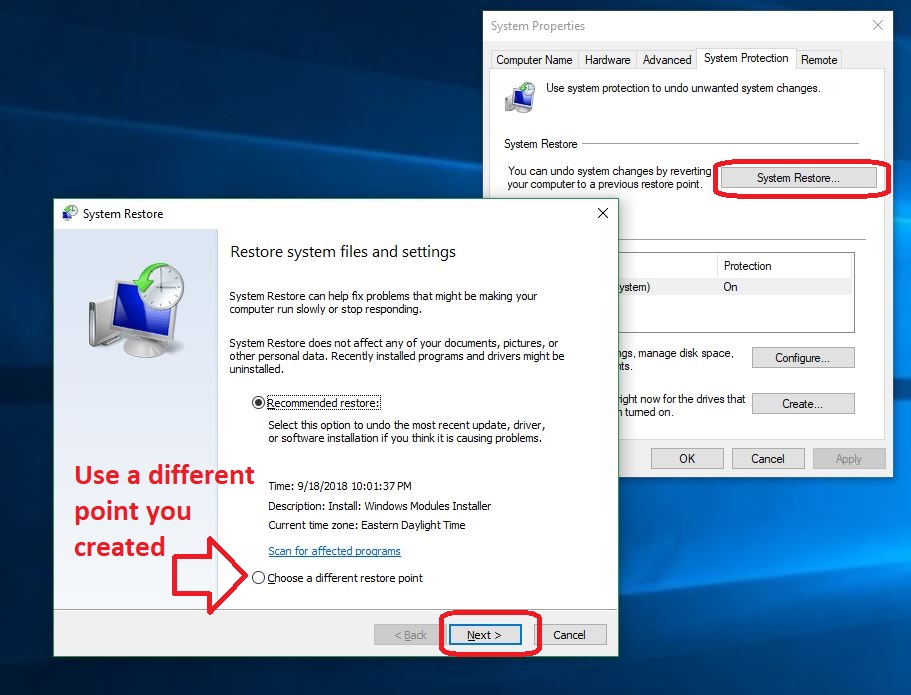
3.单击下一步。 如果您想选择除推荐值之外的还原点,单击“下一步”将显示一个窗口,询问您想要的位置。 别在那里看到你的? 选中显示更多还原点的复选框。
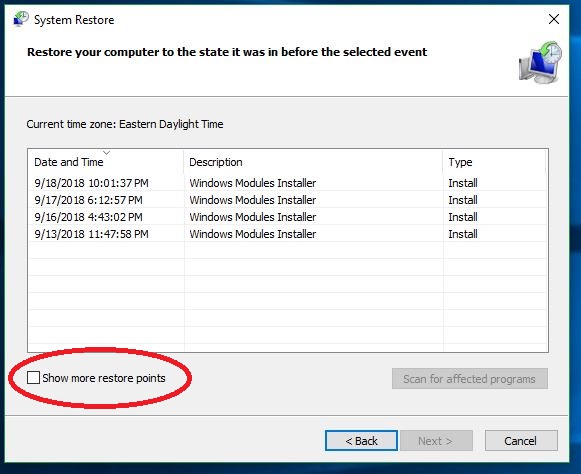
4.选择要使用的还原点。 这将打开一个窗口,显示您将要删除的内容。 如果您选择恢复到这一点,请检查以确保您将消除罪魁祸首。 如果你将,再次点击下一步。
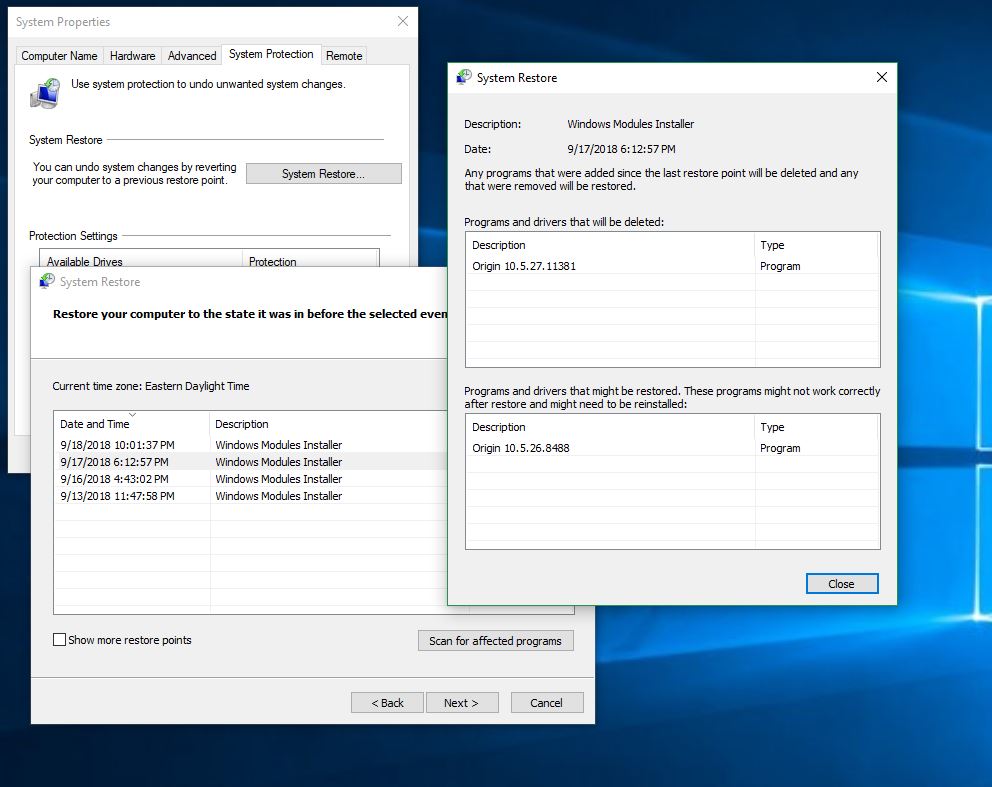
5.您现在将进入恢复过程的最后一个屏幕。 在这里,它将确切地验证您何时将PC恢复到。 确认需要执行的所有操作,然后单击“完成”。 让计算机运行其魔力,在大约30-45分钟内,
您的Windows文件和设置将恢复到您选择的还原点时的方式。
创建一个恢复PC的快捷方式
如果您发现自己经常使用“系统还原”功能来创建备份点,则可以考虑创建一个桌面快捷方式来为您执行此操作。 执行此操作的过程如下:
1.右键单击桌面
2.选择新建快捷方式
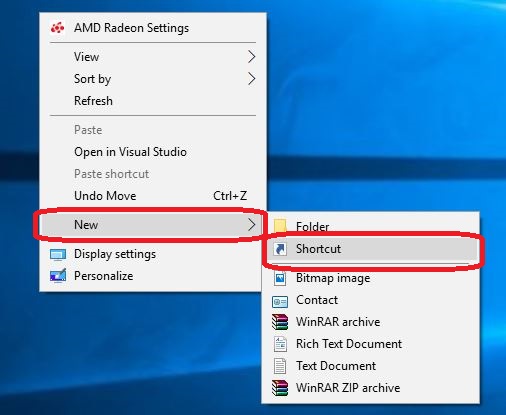
3.这将打开一个窗口,您可以在其中选择要将快捷方式链接到的项目的位置。 在窗口中,粘贴以下内容:
cmd.exe/k“wmic.exe/Namespace: root default Path SystemRestore Call CreateRestorePoint”My Shortcut Restore Point“,
此代码将打开cmd并使用WMIC创建还原点。
4.将您可以识别的快捷方式命名(您也可以稍后通过单击快捷方式重命名并点击F2)
5.右键单击新快捷方式,然后单击“属性”
6.在“快捷方式”选项卡下,单击“高级”。
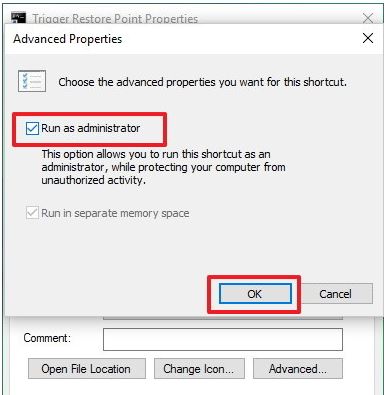
7.选中“以管理员身份运行”框。 这将确保您的PC能够更快,更轻松地完成这一点。
8.单击Apply,然后单击OK。
考虑到这一切,还值得一提的是您的驱动器可能不支持系统还原! 如果您使用多个驱动器,则可能无法配置它们。 在这种情况下,请检查“系统属性”窗口下的驱动器,以查看哪些驱动器与此功能兼容。
我们希望本指南有所帮助,并且您将能够使用系统还原来保持您的PC平稳安全地运行。
访问:
微软Win10原版镜像 免激活Win10纯净版




